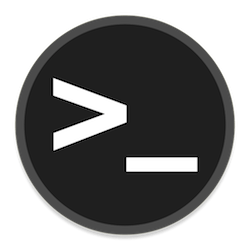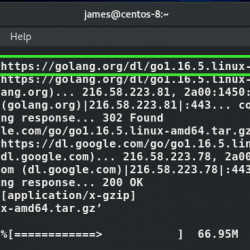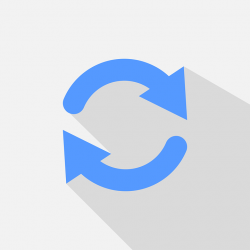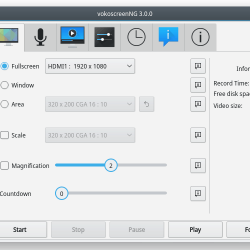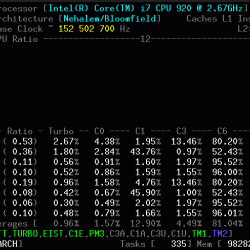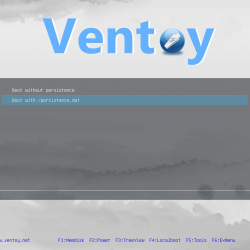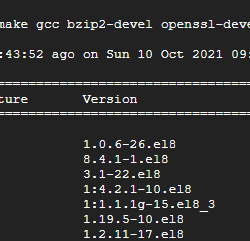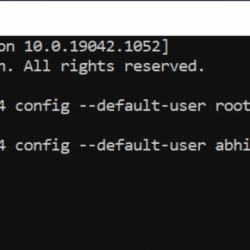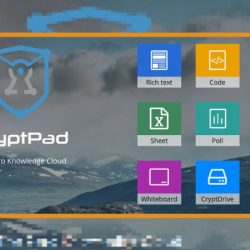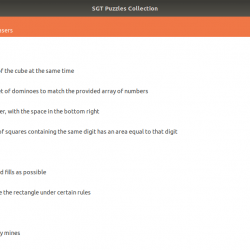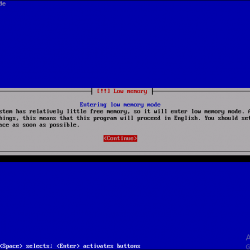什么是雷鸟?
雷鸟 是世界上使用最广泛的开源电子邮件客户端之一。 Mozilla 最初在 2004 年开发了该软件,但该项目在 2014/15 年结束,并且 Mozilla 表示他们只会在未来提供安全和维护更新。 直到最近,当 Mozilla 基金会的子公司 MZLA Technologies Corporation 接管时,社区才维护该软件。 今天,安全性和稳定性方面的改进非常受欢迎,并且从 78 版本开始,Thunderbird 已默认启用内置的 OpenPGP 加密技术。 早期版本使用了可用的 PGP 技术,但需要作为补充插件安装。
什么是 OpenPGP 加密?
OpenPGP 是一个端到端加密平台,用于在两方之间共享加密数据。 这意味着只有发件人和收件人才能加密/解密电子邮件中的数据并将其作为常规文本阅读。 PGP(或Pretty Good Privacy)确认发件人的身份并验证消息在传输过程中未被拦截或编辑。
在 Ubuntu 20.04 上安装 Thunderbird
本文将展示如何在 Ubuntu 20.04 上安装和配置 Thunderbird 电子邮件客户端。 我将以 root 用户身份进行此安装。 普通用户也可以安装 Thunderbird,只需使用 sudo 在执行命令之前。
更新软件
让我们从更新存储库和软件开始。
[email protected]:~# apt-get update && apt-get upgrade如果我们有一段时间没有运行此更新,可能需要一些时间。 升级完成后,我们可以继续安装并运行以下命令。
安装雷鸟
[email protected]:~# apt install thunderbird如果您不想在命令行中工作,也可以从 Ubuntu 软件中心安装 Thunderbird。 只需搜索该软件并查找 Thunderbird。
找到它后,单击“安装”并等待安装完成。

安装后,单击启动,它会提示您输入姓名、电子邮件地址和密码。

在 CentOS 8 上安装 Thunderbird
我们在这里使用与 Ubuntu 安装相同的过程。 在安装新软件之前,使用 yum 将所有软件包更新到最新版本。 我们可以使用以下命令来做到这一点。
[email protected]:~#yum update && yum upgrade 幸运的是,Thunderbird 也在默认的 CentOS 存储库中可用,这意味着我们可以执行 yum 命令来安装它,而无需下载任何其他存储库或软件。
[email protected]:~#yum install thunderbird 注意: yum update 或 yum upgrade 可以由 root 或用户在 sudoers 文件中执行。
安装后,电子邮件客户端将在您的应用程序中可用。 它可以通过在 CentOS 搜索栏中搜索来定位。
检查版本
我们可以通过运行以下命令从 root 切换到用户来检查 Thunderbird 的版本,用您的用户名替换用户。
[email protected]:~#su user要检查 Thunderbird 的版本,请运行以下命令。
[email protected]:~# thunderbird -v 要通过命令行启动软件,请使用此命令。
[email protected]:~# thunderbird 设置
创建电子邮件帐户时,可以使用默认设置。 这些设置大部分时间都有效,除非您的电子邮件提供商未列在 Thunderbird 的自动配置数据库中。 如果您的电子邮件提供商未在数据库中列出,您很可能会收到“Thunderbird 未能找到您的电子邮件帐户的设置。”如果您看到该消息,请继续并单击“手动配置”以将电子邮件客户端设置为你的喜好。 选项包括:
- IMAP 和 POP3 协议
- 传入和传出邮件服务器设置
- 端口
- SSL方式
- 身份验证方法
- 用户名。

手动配置将需要以下详细信息,您的电子邮件提供商可以授予这些详细信息。
接收邮件服务器和端口
例子
Thunderbird 可以使用 POP3 或 IMAP 配置。
pop.example.com (using non-encrypted port 110) POP3 port 995 (encrypted) imap.domain.com (using unencrypted port 143) IMAP port 993 (encrypted)
对于外发邮件服务器和端口,我们可以使用以下示例。
smtp.domain.com (using non-encrypted default port 25) smtp.domain.com (using encrypted default port 465) smtp.domain.com and port 587
这也称为消息提交端口。 它使用一种身份验证机制来防止垃圾邮件和恶意软件的传播。
完成此配置部分后,单击“完成”,您将被重定向到 Google 登录页面(假设您使用的是 @gmail 地址)。 从那里,重新输入您的凭据并允许 Thunderbird 访问您的电子邮件帐户。
在 Thunderbird 中添加多个电子邮件帐户
您可以通过多种方式将帐户添加到 Thunderbird。
方法一。
选择您的个人电子邮件帐户,然后在“设置另一个帐户”部分中单击“电子邮件”按钮。 这会打开一个新窗口,询问与新帐户相关的其他信息。
方法二。
转到本地文件夹,然后在设置另一个帐户部分中,单击电子邮件按钮。 这会打开一个新窗口,询问与新帐户相关的其他信息。
方法三。
在右上角,单击帐户设置,然后单击帐户操作,然后单击添加邮件帐户。
方法四。
单击应用程序菜单按钮 (☰),然后选择 + 新, 最后 现有邮件帐户.
如果你犯了错误,你可以遵循同样的路径 帐户操作 删除电子邮件帐户。

如果您希望直接从您的电子邮件客户端创建一个全新的电子邮件地址,也可以使用“创建新邮件帐户”选项。 通过与多家提供商合作,Thunderbird 可以为您提供一个新的电子邮件帐户。 只需在适当的字段中填写您的名字和姓氏或您想开始使用的任何其他信息。
编辑帐户设置
可以为每个帐户独立调整许多设置。 例如,您可以更改帐户的服务器信息,如果您转到 工具 > 账户设置 并单击要编辑其设置的帐户的名称。
您可以在下面编辑一些信息 服务器设置 是:
- 服务器名称
- 用户名
- 港口
- 连接安全
- 身份验证方法

所做的任何更改都应自动保存。 Thunderbird 必须提供的一项更有用的功能是垃圾邮件控制。 此功能会检查收件箱中的新电子邮件,以确定它们是否是垃圾邮件/垃圾邮件。
垃圾邮件控件默认打开。 但是,Thunderbird 必须先接受如何识别垃圾邮件的培训,然后才能自动采取行动。 我们通过使用“垃圾邮件”工具栏按钮将邮件标记为垃圾邮件来识别垃圾邮件来开始此培训。 之后,Thunderbird 将能够自动标记垃圾。 当邮件被识别为垃圾邮件时,Thunderbird 会用火焰符号标记它。
注意:定期删除垃圾邮件文件夹中的所有垃圾邮件。 Thunderbird 不需要它们,因为一旦邮件被标记为垃圾邮件,Thunderbird 会将垃圾邮件信息保存在 training.dat 文件中。
结论
Thunderbird 是一个开源、跨平台的电子邮件客户端、个人信息管理器 (PIM)、RSS 和新闻阅读器,以及最初由 Mozilla 基金会开发、现在由 MZLA Technologies 维护的聊天客户端。 它是当今最流行和使用最广泛的电子邮件客户端之一。
今天就开始吧!
我们以成为 Hosting™ 中最有帮助的人而自豪!
我们的支持团队由经验丰富的 Linux 技术人员和才华横溢的系统管理员组成,他们对多种技术(尤其是本文中讨论的技术)了如指掌。 如果您对此信息有任何疑问,我们随时可以回答与本文相关问题的任何询问,一年 365 天,一周 7 天,一天 24 小时。
如果您是完全托管的 VPS 服务器, Cloud 专用,VMWare 私有 Cloud, 私有父服务器, 托管 Cloud 服务器或专用服务器所有者,并且您对执行列出的任何步骤感到不舒服,可以通过电话联系我们 @800.580.4985,a 聊天 或支持票以协助您完成此过程。